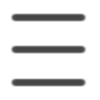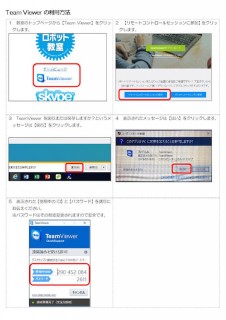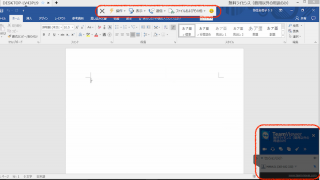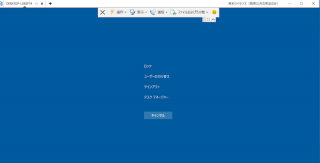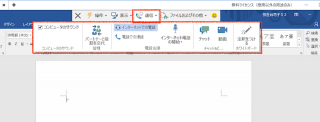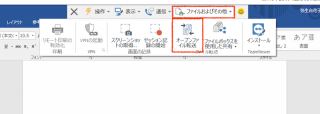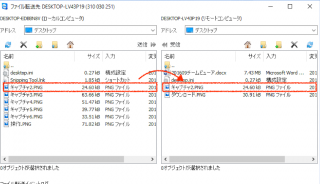TeamViewerをご紹介しました!パソルーム倶楽部無料講座(弥生台)
昨日、弥生台教室でパソルーム倶楽部メンバー限定講座が開催されました。
今月は一斉講座で、テーマは「TeamViewerのご紹介」でした。
TeamViewerはパソコンを遠隔操作できるフリーソフトです。
パソルーム倶楽部の特典のひとつに、無料サポートがあり、
パソコンやiPadでお困りのことがあればお電話での質問に対応しております。
・ワードで文章入力をしていたけど、入力したい文字が読めなくて入力できない。
・メールに写真を添付したいのにうまくできない。
・USBメモリやCDにデータを保存したい。
・Windows10にアプデートしたら、印刷ができなくなった。
などなど、質問はさまざま。
お電話の対応だけではすんなりと解決できないときに役立つのがTeamViewerです。
サポートのパソコンとみなさんのパソコンをインターネット経由でつなぎ、
実際にトラブルが起きている状態を確認しながら問題を解決することが可能になります!
チームビューアを使うのに一番大事なことは、「教室のホームページを出せること」。
パソルームのホームページは是非お気に入りやブックマークに追加しておいてくださいね!
それがすんなりとできると、あとは作業がとても楽になりま~す。
以下の操作はこちらをご覧くださいませ⇩⇩⇩⇩⇩⇩
※画像をクリックしてご覧くださいませ。
これで、サポートのパソコンからの遠隔操作が可能になります。
操作がシンプルでわかりやすくなりました(^-^)
そして、久しぶりのTeamViewerは進化していました!
ここからはサポート側のパソコン画面をご紹介しています。
みなさんは「こんなことができるようになったんだ!」とご覧くださいませ。
TeamViewerで遠隔操作をしているサポート側の画面
(画面右下に繋がっている相手のパソコンのユーザー名が確認できます)。
画面の上にはツールバーが表示されています。このツールバーがとても機能的!
●【操作】をクリックすると表示される【Ctrl+Alt+Deleteを送信】をクリック
相手のパソコンでタスクマネージャーを起動することができます。
慣れない操作をしてもらうのではなくて、サポート側からボタンをクリックするだけでOKなんです。
●【通信】をクリックすると、【インターネットでの電話】が可能になります。
※環境によってはできない場合もあります。
電話の受話器を持たずに、パソコンに話しかけるだけで相手との通話ができちゃいます!
●【ファイルおよびその他】をクリックすると、【オープンファイル転送】があります。
⇩⇩⇩⇩⇩⇩
必要なファイルをボタン一つで送信することができるのも便利ですね!
サポートだけでなくて、違った場面でも利用できそうですね。
いかがでしょうか〜。
「時間とコストの節約」「業務の効率が大幅アップ」「高セキュリティーで安心」のTeamViewerは
これからも倶楽部メンバーさん方のサポートの強い味方になってくれそうですね。
是非、使い方をマスターしてくださいね(^-^)
***さてさて、来月のパソルーム倶楽部無料講座は!!***
9月27日に「50歳からはじめる人生整理術 ~終活のススメ~」を出版された柴田校長の講座です
この本は、「写真整理」、「デジタル遺品」、「エンディングノート」の3つに焦点を当てた
『ITを活用した“終活”』をご紹介しています。
どんなお話が聞けるのか!楽しみですね〜〜!
戸塚教室:10月13日(木)13:30〜
弥生台教室:10月27日(木)16:00〜
皆様のご参加をお待ちしております♪
パソルーム倶楽部メンバー限定講座 9月担当:よこやま(弥生台教室)